Dessa vez vou mostrar, como instalar o mspgcc e compilar o mspdebug no windows. Alguns amigos estão tendo dificuldades para usar o eclipse com o windows e o mspgcc.
Eu nunca configurei o eclipse para usar o mspgcc, já vi algumas receitas, mas resolvi escrever uma receita de como ser feliz, como eu sou, usando somente a linha de comando para compilar e gravar no microcontrolador.
1 – Instalando o mspgcc
Instalar o mspgcc é muito simples, basta fazer o download do mspgcc para windows e descompactar. Nem precisa screenshot a url tá de bom tamanho né!
http://sourceforge.net/projects/mspgcc/files/Windows/mingw32/
Quando fiz o download a ultima versão era mspgcc-20110716-p20111007.zip.
Como já disse depois de baixar é só descompactar o arquivo. Eu desompactei na unidade C: (C:\mspgcc\)
2 – Compilando e instalando o mspdebug
A instalação do mspdebug é um pouco mais trabalhosa, pois é necessário compilar o código fonte.
Para quem estiver interessado apenas em instalar, no final da parte dois vou disponibilizar para download um arquivo compactado com o mspgcc e o mspdebug prontos para serem utilizados.
Continuando… para compilar o mspdebug, será necessário fazer o download de algumas outras ferramentas.
A primeira será a MinGW, um port das ferramentas GNU para windows. O link para o download é o seguinte:
Depois de instalar, só clicar para instalar (Marque as opções ‘C Compiler’, ‘MSYS Basic System’ e ‘MinGW Developer Toolkit’).
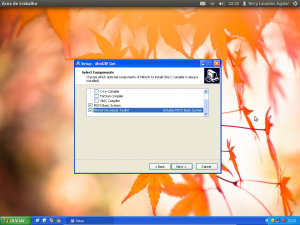 Selecionar o componentes ‘MSYS Basic System’ e ‘MinGW Developer Toolkit’.
Selecionar o componentes ‘MSYS Basic System’ e ‘MinGW Developer Toolkit’.
Next.
MinGW instalada, vamos proseguir com as outras dependências necessárias para compilar e utilizar o mspdebug.
Faça o download do regex-2.7-bin.zip e descomprima o arquivo.
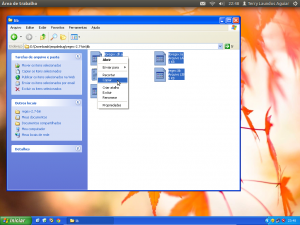 Copie todo o conteúdo da pasta lib para a pasta C:\MinGW\lib.
Copie todo o conteúdo da pasta lib para a pasta C:\MinGW\lib.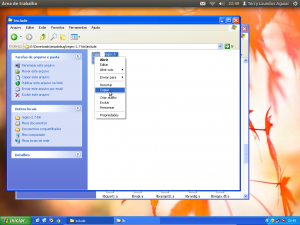 Copie o arquivo regex.h da pasta include para a pasta C:\MinGW\include.
Copie o arquivo regex.h da pasta include para a pasta C:\MinGW\include.
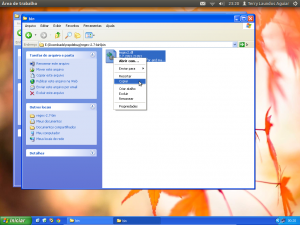 Copie o arquivo regex2.dll da pasta bin para a pasta C:\mspgcc\bin.
Copie o arquivo regex2.dll da pasta bin para a pasta C:\mspgcc\bin.
Mais download… baixe o arquivo libusb-win32 e descompacte.
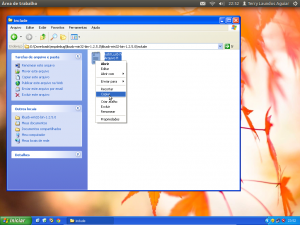 Copie o arquivo lusb0_usb.h da pasta include para a pasta C:\MinGW\include.
Copie o arquivo lusb0_usb.h da pasta include para a pasta C:\MinGW\include.
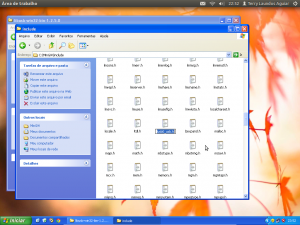 Renomeie o arquivo para “usb.h“.
Renomeie o arquivo para “usb.h“.
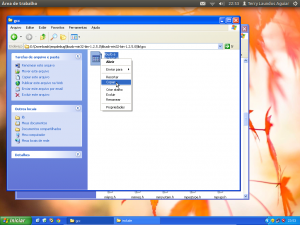 Copie o arquivo
Copie o arquivo libusb.a de dentro da pasta lib\gcc para a pasta C:\MinGW\lib.
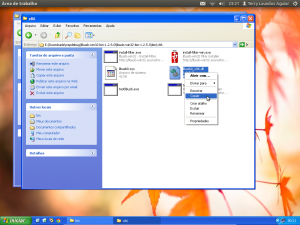 Copie o arquivo libusb0_x86.dll da pasta \bin\x86 para a pasta C:\mspgcc\bin.
Copie o arquivo libusb0_x86.dll da pasta \bin\x86 para a pasta C:\mspgcc\bin.
Após copiar renomeie o arquivo para “libusb0.dll“.
É bom resaltar que eu estou usando arquitetura x86, não testei em outras.
Agora o último download, sem contar com o código do mspdebug.
Baixe o arquivo readline-5.0-1-bin.zip e descompacte.
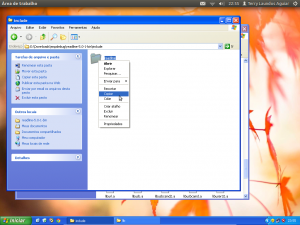 Copie a pasta readline da pasta include para a pasta C:\MinGW\include.
Copie a pasta readline da pasta include para a pasta C:\MinGW\include.
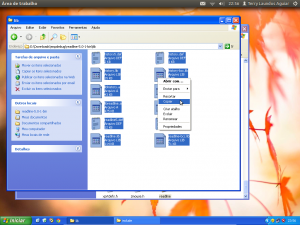 Copie o conteúdo da pasta lib para a pasta C:\MinGW\lib.
Copie o conteúdo da pasta lib para a pasta C:\MinGW\lib.
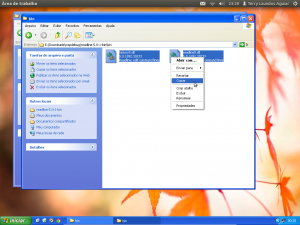 Copie os arquivos history5.dll e readline5.dll da pasta bin para a pasta C:\mspgcc\bin.
Copie os arquivos history5.dll e readline5.dll da pasta bin para a pasta C:\mspgcc\bin.
Agora sim o último download… Baixe o mspdebug em:
http://sourceforge.net/projects/mspdebug/files/
Quando baixei, a última versão era a mspdebug-0.17.tar.gz.
Descompacte o arquivo (no windows sei que pode usar o 7zip ou o winrar).
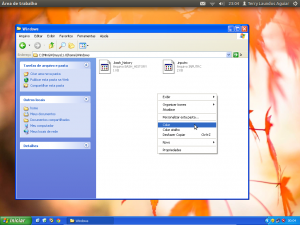 Copie a pasta descompactada (mspdebug-0.17) para dentro da pasta C:\MinGW\msys\1.0\home\Seu Usuário.
Copie a pasta descompactada (mspdebug-0.17) para dentro da pasta C:\MinGW\msys\1.0\home\Seu Usuário.
Uma dica do Professor Iran, na verdade a pasta “home\Seu Usuário” ainda não existe, você deve abrir o Shell do MinGW pelo menos uma vez, pois na primeira vez que ele é executado, a pasta será criada, então, execute o passo seguite e retorne para este passo que tudo deve funcionar.
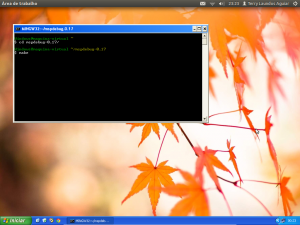 Entre na pasta do mspdebug com o comando:
Entre na pasta do mspdebug com o comando:
cd mspdebug-0.17/
e compile com o comando
make
Ao final deste processo, o arquivo mspdebug.exe na pasta C:\MinGW\msys\1.0\home\Seu Usuário.
Vamos copiar este arquivo para a pasta C:\mspgcc\bin.
Clique aqui para baixar tudo compilado.
3 – Instalando o driver USB
Como podem reparar pelas capturas de telas, eu compilei tudo usando uma máquina virtual com VirtualBox, usando o Windows XP. Só que a máquina virtual não detectou o kit de desenvolvimento, e quando pesquisei pelo assunto concluí que este era um problema um pouco mais complicado do que eu imaginava. Então para finalizar os testes, peguei o Netbook (Com o Windows 7) da minha linda esposa emprestado alguns instantes… 😀
Copiei a pasta C:\mspgcc para este novo computador e a libusb, que baixamos anteriormente.
Para instalar o driver USB, execute o aplicativo inf-wizard.exe da pasta bin da libusb.
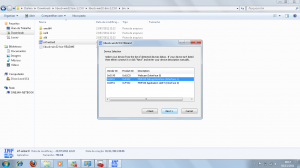 Escolha a opção MSP430 Debug-Interface.
Escolha a opção MSP430 Debug-Interface.
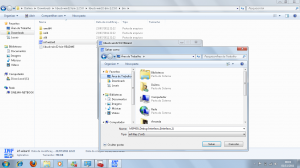 Escolha um local para guardar o arquivo inf gerado.
Escolha um local para guardar o arquivo inf gerado.
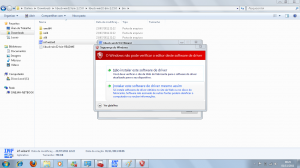 Instale este software mesmo assim…
Instale este software mesmo assim…
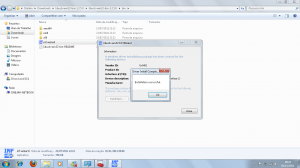 Pronto, agora para finalizar vou mostrar o screenshot de uma linha de comando para compilar um código.
Pronto, agora para finalizar vou mostrar o screenshot de uma linha de comando para compilar um código.
c:\mspgcc\bin\msp430-gcc.exe blinc.c -o blink.elf
E uma para programar o microcontrolador.
c:\mspgcc\bin\mspdebug.exe rf2500 "prog blink.elf"
Bom pro hoje é só. Até a próxima…

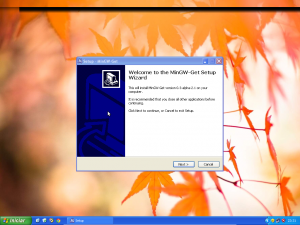
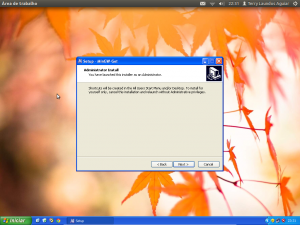
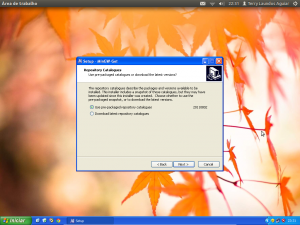
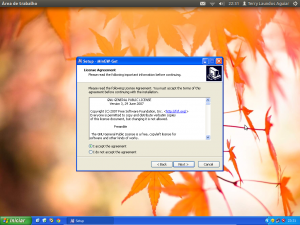
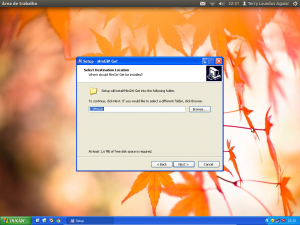
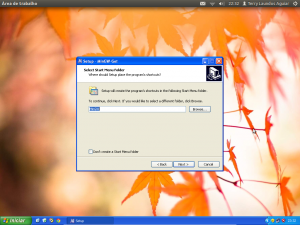
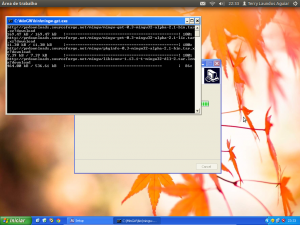
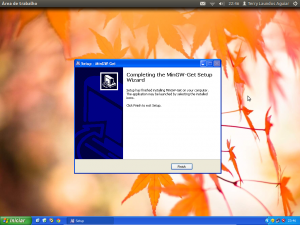
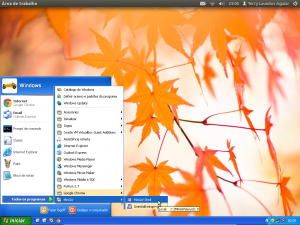
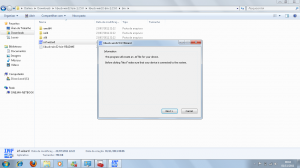
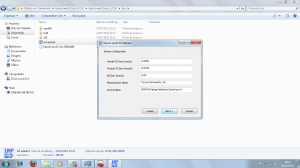
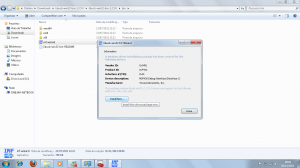
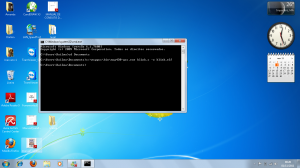
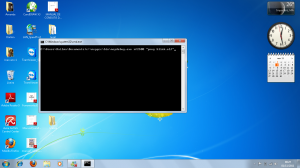
O link do gcc compilado está quebrado.
Obrigado Ronie.
Valeu, ótimo conteúdo
Só não entendi a penultima linha de comando, onde se compila o codigo blinc.c
Todo programa que eu escrever preciso salvar no endereço:
c:\mspgcc\bin\
para então chamar o cgg e o nome do arquivo para compilar?
eu n consegui fazer o passo> Abra um shell do MinGW. (a parte do 1 cd mspdebug-0.17/ eu coloquei 0.20 por q oq vc mando baixar era assim)
deu certo ate a parte do maker
demoro uns 3 minutos depois apareceu Erro fatal. e não apareceu Mspdebug.exe…. acho q por isso n consegui fazer os dois ultimos passos do screenshot da linha de comando….
qual seria o “probrema” meu amigo ? …